用excel绘制箱线图
- 格式:pdf
- 大小:157.41 KB
- 文档页数:3
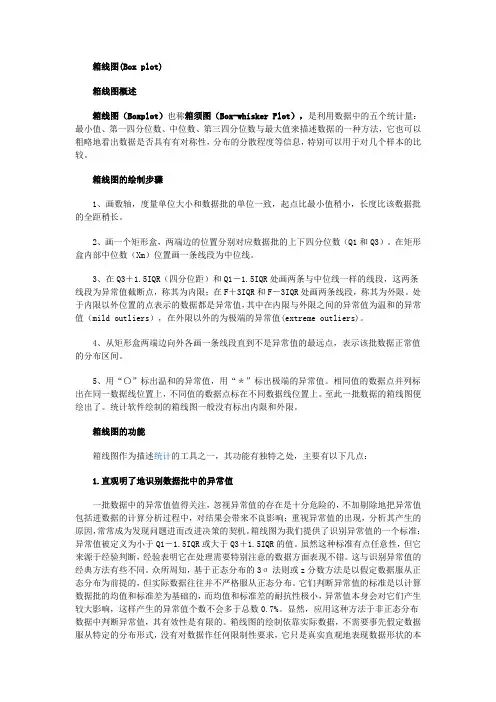
箱线图(Box plot)箱线图概述箱线图(Boxplot)也称箱须图(Box-whisker Plot),是利用数据中的五个统计量:最小值、第一四分位数、中位数、第三四分位数与最大值来描述数据的一种方法,它也可以粗略地看出数据是否具有有对称性,分布的分散程度等信息,特别可以用于对几个样本的比较。
箱线图的绘制步骤1、画数轴,度量单位大小和数据批的单位一致,起点比最小值稍小,长度比该数据批的全距稍长。
2、画一个矩形盒,两端边的位置分别对应数据批的上下四分位数(Q1和Q3)。
在矩形盒内部中位数(Xm)位置画一条线段为中位线。
3、在Q3+1.5IQR(四分位距)和Q1-1.5IQR处画两条与中位线一样的线段,这两条线段为异常值截断点,称其为内限;在F+3IQR和F-3IQR处画两条线段,称其为外限。
处于内限以外位置的点表示的数据都是异常值,其中在内限与外限之间的异常值为温和的异常值(mild outliers),在外限以外的为极端的异常值(extreme outliers)。
4、从矩形盒两端边向外各画一条线段直到不是异常值的最远点,表示该批数据正常值的分布区间。
5、用“〇”标出温和的异常值,用“*”标出极端的异常值。
相同值的数据点并列标出在同一数据线位置上,不同值的数据点标在不同数据线位置上。
至此一批数据的箱线图便绘出了。
统计软件绘制的箱线图一般没有标出内限和外限。
箱线图的功能箱线图作为描述统计的工具之一,其功能有独特之处,主要有以下几点:1.直观明了地识别数据批中的异常值一批数据中的异常值值得关注,忽视异常值的存在是十分危险的,不加剔除地把异常值包括进数据的计算分析过程中,对结果会带来不良影响;重视异常值的出现,分析其产生的原因,常常成为发现问题进而改进决策的契机。
箱线图为我们提供了识别异常值的一个标准:异常值被定义为小于Q1-1.5IQR或大于Q3+1.5IQR的值。
虽然这种标准有点任意性,但它来源于经验判断,经验表明它在处理需要特别注意的数据方面表现不错。
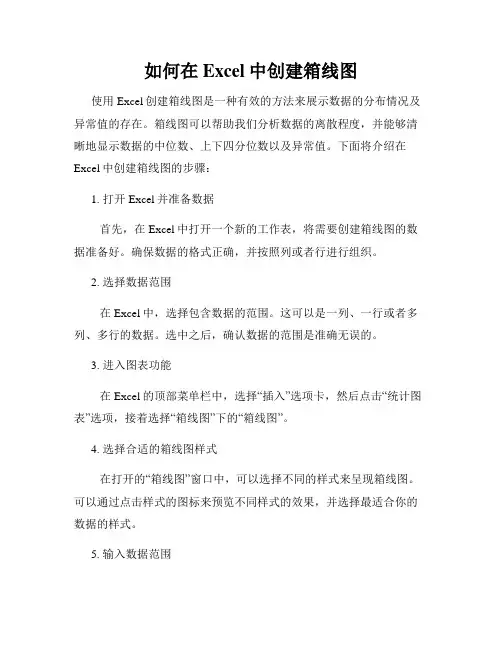
如何在Excel中创建箱线图使用Excel创建箱线图是一种有效的方法来展示数据的分布情况及异常值的存在。
箱线图可以帮助我们分析数据的离散程度,并能够清晰地显示数据的中位数、上下四分位数以及异常值。
下面将介绍在Excel中创建箱线图的步骤:1. 打开Excel并准备数据首先,在Excel中打开一个新的工作表,将需要创建箱线图的数据准备好。
确保数据的格式正确,并按照列或者行进行组织。
2. 选择数据范围在Excel中,选择包含数据的范围。
这可以是一列、一行或者多列、多行的数据。
选中之后,确认数据的范围是准确无误的。
3. 进入图表功能在Excel的顶部菜单栏中,选择“插入”选项卡,然后点击“统计图表”选项,接着选择“箱线图”下的“箱线图”。
4. 选择合适的箱线图样式在打开的“箱线图”窗口中,可以选择不同的样式来呈现箱线图。
可以通过点击样式的图标来预览不同样式的效果,并选择最适合你的数据的样式。
5. 输入数据范围在“箱线图”窗口中,选择“输入数据范围”选项卡。
然后将之前选择的数据范围输入到对应的输入框中。
6. 设置图表外观在“箱线图”窗口中,选择“布局”选项卡。
这里可以设置图表的标题、轴标签、网格线等外观细节。
可以根据需要进行调整,并预览效果。
7. 点击确定,生成箱线图设置完毕后,点击“确定”按钮。
Excel将会根据你选择的参数生成箱线图,并在工作表中显示出来。
8. 更多调整生成箱线图后,你可以选择对图表进行进一步调整。
你可以修改图表的大小、颜色,或者添加数据标签和图例等,以使图表更加清晰明了。
通过以上步骤,你就可以在Excel中成功创建一个箱线图,准确地展示数据的分布情况。
箱线图可以帮助你更好地理解数据的离散程度和异常值,为数据分析提供有力的支持。
同时,Excel的丰富功能和可调整性,使得数据呈现更加美观、清晰。
通过使用箱线图,我们可以在Excel中直观地展示数据,更好地分析数据特征和异常情况。
利用Excel的便捷功能,我们可以快速生成并调整箱线图,使得数据的分析和展示更加直观和准确。
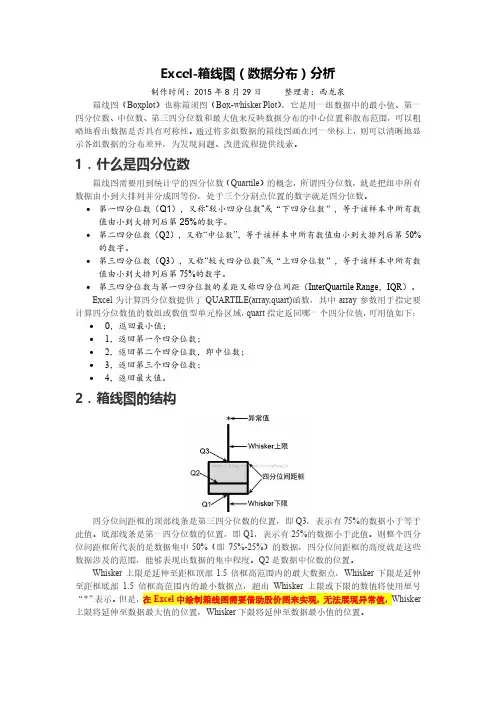
Excel-箱线图(数据分布)分析制作时间:2015年8月29日整理者:西龙泉箱线图(Boxplot)也称箱须图(Box-whisker Plot),它是用一组数据中的最小值、第一四分位数、中位数、第三四分位数和最大值来反映数据分布的中心位置和散布范围,可以粗略地看出数据是否具有对称性。
通过将多组数据的箱线图画在同一坐标上,则可以清晰地显示各组数据的分布差异,为发现问题、改进流程提供线索。
1.什么是四分位数箱线图需要用到统计学的四分位数(Quartile)的概念,所谓四分位数,就是把组中所有数据由小到大排列并分成四等份,处于三个分割点位置的数字就是四分位数。
∙第一四分位数(Q1),又称“较小四分位数”或“下四分位数”,等于该样本中所有数值由小到大排列后第25%的数字。
∙第二四分位数(Q2),又称“中位数”,等于该样本中所有数值由小到大排列后第50%的数字。
∙第三四分位数(Q3),又称“较大四分位数”或“上四分位数”,等于该样本中所有数值由小到大排列后第75%的数字。
∙第三四分位数与第一四分位数的差距又称四分位间距(InterQuartile Range,IQR)。
Excel为计算四分位数提供了QUARTILE(array,quart)函数,其中array参数用于指定要计算四分位数值的数组或数值型单元格区域,quart指定返回哪一个四分位值,可用值如下:∙0,返回最小值;∙1,返回第一个四分位数;∙2,返回第二个四分位数,即中位数;∙3,返回第三个四分位数;∙4,返回最大值。
2.箱线图的结构四分位间距框的顶部线条是第三四分位数的位置,即Q3,表示有75%的数据小于等于此值。
底部线条是第一四分位数的位置,即Q1,表示有25%的数据小于此值。
则整个四分位间距框所代表的是数据集中50%(即75%-25%)的数据,四分位间距框的高度就是这些数据涉及的范围,能够表现出数据的集中程度。
Q2是数据中位数的位置。
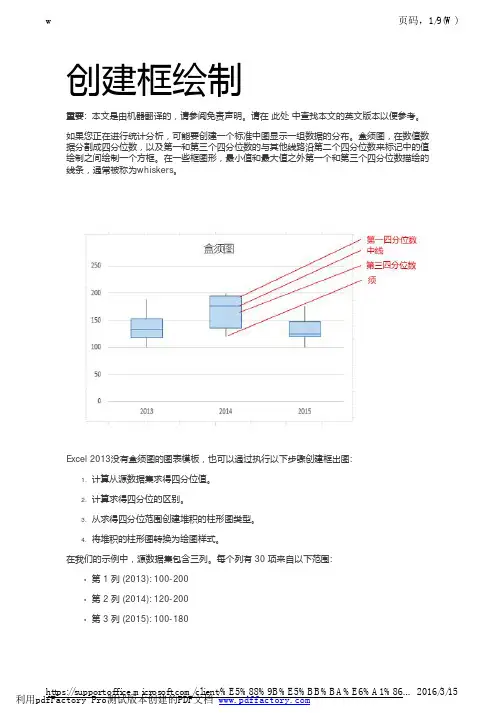
![excel做箱线图箱图[整理版]](https://uimg.taocdn.com/9a28cf6d69dc5022abea00aa.webp)
excel做箱线图箱图[整理版]箱线图(Boxplot)也称箱须图(Box-whisker Plot),它是用一组数据中的最小值、第一四分位数、中位数、第三四分位数和最大值来反映数据分布的中心位置和散布范围,可以粗略地看出数据是否具有对称性。
通过将多组数据的箱线图画在同一坐标上,则可以清晰地显示各组数据的分布差异,为发现问题、改进流程提供线索。
1(什么是四分位数箱线图需要用到统计学的四分位数(Quartile)的概念,所谓四分位数,就是把组中所有数据由小到大排列并分成四等份,处于三个分割点位置的数字就是四分位数。
, 第一四分位数,Q1,~又称“较小四分位数”或“下四分位数”~等于该样本中所有数值由小到大排列后第25%的数字。
, 第二四分位数,Q2,~又称“中位数”~等于该样本中所有数值由小到大排列后第50%的数字。
, 第三四分位数,Q3,~又称“较大四分位数”或“上四分位数”~等于该样本中所有数值由小到大排列后第75%的数字。
, 第三四分位数与第一四分位数的差距又称四分位间距,InterQuartile Range ~IQR,。
计算四分位数首先要确定Q1、Q2、Q3的位置(n表示数字的总个数):, Q1的位置=,n+1,/4, Q2的位置=,n+1,/2, Q3的位置=3,n+1,/4对于数字个数为奇数的,其四分位数比较容易确定。
例如,数字“5、47、48、15、42、41、7、39、45、40、35”共有11项,由小到大排列的结果为“5、7、15、35、39、40、41、42、45、47、48”,计算结果如下:, Q1的位置=,11+1,/4=3~该位置的数字是15。
, Q2的位置=,11+1,/2=6~该位置的数字是40。
, Q3的位置=3,11+1,/4=9~该位置的数字是45。
而对于数字个数为偶数的,其四分位数确定起来稍微繁琐一点。
例如,数字“8、17、38、39、42、44”共有6项,位置计算结果如下:, Q1的位置=,6+1,/4=1.75, Q2的位置=,6+1,/2=3.5, Q3的位置=3,6+1,/4=5.25这时的数字以数据连续为前提,由所确定位置的前后两个数字共同确定。
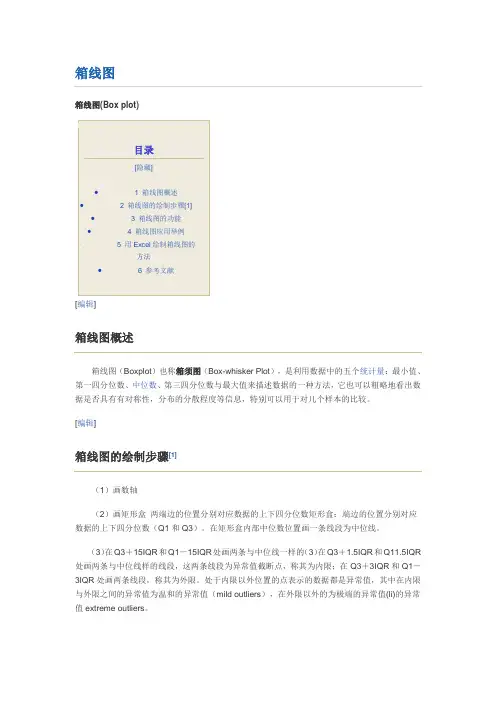
箱线图箱线图(Box plot)[编辑]箱线图概述箱线图(Boxplot)也称箱须图(Box-whisker Plot),是利用数据中的五个统计量:最小值、第一四分位数、中位数、第三四分位数与最大值来描述数据的一种方法,它也可以粗略地看出数据是否具有有对称性,分布的分散程度等信息,特别可以用于对几个样本的比较。
[编辑]箱线图的绘制步骤[1](1)画数轴(2)画矩形盒两端边的位置分别对应数据的上下四分位数矩形盒:端边的位置分别对应数据的上下四分位数(Q1和Q3)。
在矩形盒内部中位数位置画一条线段为中位线。
(3)在Q3+15IQR和Q1-15IQR处画两条与中位线一样的(3)在Q3+1.5IQR和Q11.5IQR 处画两条与中位线样的线段,这两条线段为异常值截断点,称其为内限;在Q3+3IQR和Q1-3IQR处画两条线段,称其为外限。
处于内限以外位置的点表示的数据都是异常值,其中在内限与外限之间的异常值为温和的异常值(mild outliers),在外限以外的为极端的异常值(li)的异常值extreme outliers。
(4)从矩形盒两端边向外各画一条线段直到不是异常值的最远点表示该批数据正常值的分布区间点,示该批数据正常值的分布区间。
(5)用“〇”标出温和的异常值,用“*”标出极端的异常值。
(统计软件绘制的箱线图一般没有标出内限和外限。
)[编辑]箱线图的功能箱线图作为描述统计的工具之一,其功能有独特之处,主要有以下几点:1.直观明了地识别数据批中的异常值一批数据中的异常值值得关注,忽视异常值的存在是十分危险的,不加剔除地把异常值包括进数据的计算分析过程中,对结果会带来不良影响;重视异常值的出现,分析其产生的原因,常常成为发现问题进而改进决策的契机。
箱线图为我们提供了识别异常值的一个标准:异常值被定义为小于Q1-1.5IQR或大于Q3+1.5IQR的值。
虽然这种标准有点任意性,但它来源于经验判断,经验表明它在处理需要特别注意的数据方面表现不错。
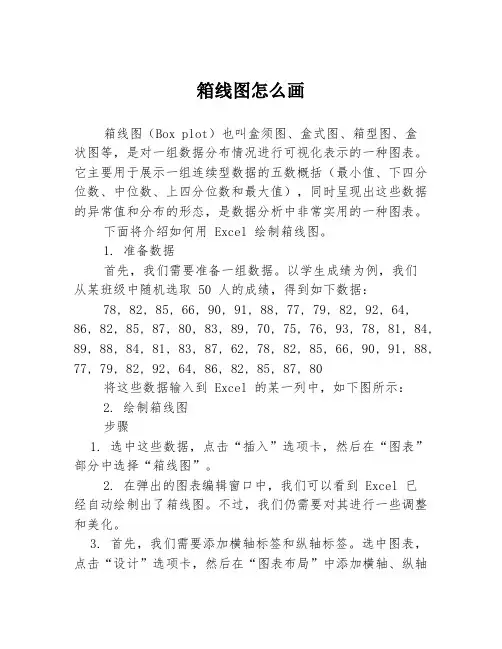
箱线图怎么画箱线图(Box plot)也叫盒须图、盒式图、箱型图、盒状图等,是对一组数据分布情况进行可视化表示的一种图表。
它主要用于展示一组连续型数据的五数概括(最小值、下四分位数、中位数、上四分位数和最大值),同时呈现出这些数据的异常值和分布的形态,是数据分析中非常实用的一种图表。
下面将介绍如何用 Excel 绘制箱线图。
1. 准备数据首先,我们需要准备一组数据。
以学生成绩为例,我们从某班级中随机选取 50 人的成绩,得到如下数据:78, 82, 85, 66, 90, 91, 88, 77, 79, 82, 92, 64, 86, 82, 85, 87, 80, 83, 89, 70, 75, 76, 93, 78, 81, 84, 89, 88, 84, 81, 83, 87, 62, 78, 82, 85, 66, 90, 91, 88, 77, 79, 82, 92, 64, 86, 82, 85, 87, 80将这些数据输入到 Excel 的某一列中,如下图所示:2. 绘制箱线图步骤1. 选中这些数据,点击“插入”选项卡,然后在“图表”部分中选择“箱线图”。
2. 在弹出的图表编辑窗口中,我们可以看到 Excel 已经自动绘制出了箱线图。
不过,我们仍需要对其进行一些调整和美化。
3. 首先,我们需要添加横轴标签和纵轴标签。
选中图表,点击“设计”选项卡,然后在“图表布局”中添加横轴、纵轴标签。
4. 其次,我们可以对箱线图的填充色、线条颜色、样式等进行设置。
选中箱线图,点击“格式”选项卡,然后在“图表样式”和“形状样式”中设置需要的样式。
5. 最后,我们可以对数据点进行标注,为数据分布提供更多信息。
选中箱线图,点击“格式”选项卡,然后在“数据标签”中选择要标注的数据。
6. 经过以上步骤,我们已经成功地绘制了箱线图。
如下图所示:在图中,可以清晰地看到数据的分布情况,以及数据的五数概括。
例如,下四分位数为 78,中位数为 83,上四分位数为 87,最小值为 62,最大值为 93。
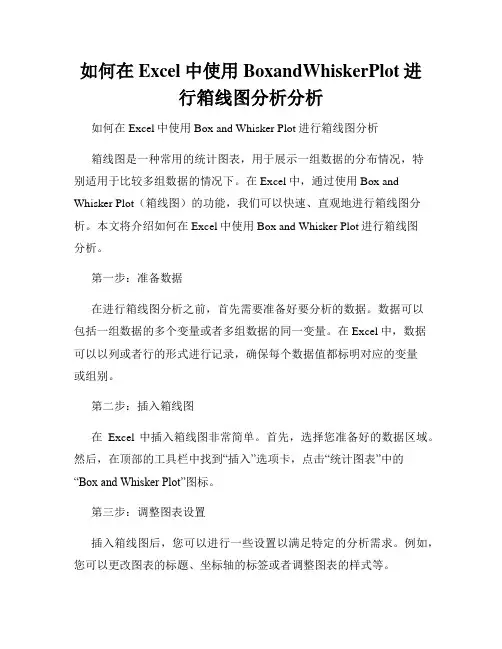
如何在Excel中使用BoxandWhiskerPlot进行箱线图分析分析如何在Excel中使用Box and Whisker Plot进行箱线图分析箱线图是一种常用的统计图表,用于展示一组数据的分布情况,特别适用于比较多组数据的情况下。
在Excel中,通过使用Box and Whisker Plot(箱线图)的功能,我们可以快速、直观地进行箱线图分析。
本文将介绍如何在Excel中使用Box and Whisker Plot进行箱线图分析。
第一步:准备数据在进行箱线图分析之前,首先需要准备好要分析的数据。
数据可以包括一组数据的多个变量或者多组数据的同一变量。
在Excel中,数据可以以列或者行的形式进行记录,确保每个数据值都标明对应的变量或组别。
第二步:插入箱线图在Excel中插入箱线图非常简单。
首先,选择您准备好的数据区域。
然后,在顶部的工具栏中找到“插入”选项卡,点击“统计图表”中的“Box and Whisker Plot”图标。
第三步:调整图表设置插入箱线图后,您可以进行一些设置以满足特定的分析需求。
例如,您可以更改图表的标题、坐标轴的标签或者调整图表的样式等。
在Excel中,您可以通过右键点击图表区域选择“编辑数据”,进一步调整数据范围或者添加新的数据。
此外,您还可以通过右键点击图表区域选择“更改图表类型”,选择其他类型的箱线图样式。
第四步:分析箱线图一旦箱线图生成,您就可以通过观察图表来分析数据的分布情况。
箱线图通常可以提供以下信息:1. 中位数:箱线图上的中间线代表数据的中位数。
2. 四分位数:箱线图上的箱体代表了数据的四分位数范围,即数据的中间50%范围。
3. 上下限:箱线图上的须子和须线表示了数据的最大值和最小值,同时也可以标记出异常值。
根据箱线图的观察,您可以判断数据的分布是否对称、偏态或者存在异常值。
您还可以通过比较多组数据的箱线图,进行数据之间的比较和分析。
第五步:输出分析结果完成箱线图分析后,您可以将结果输出为Excel表格或者保存为图片。
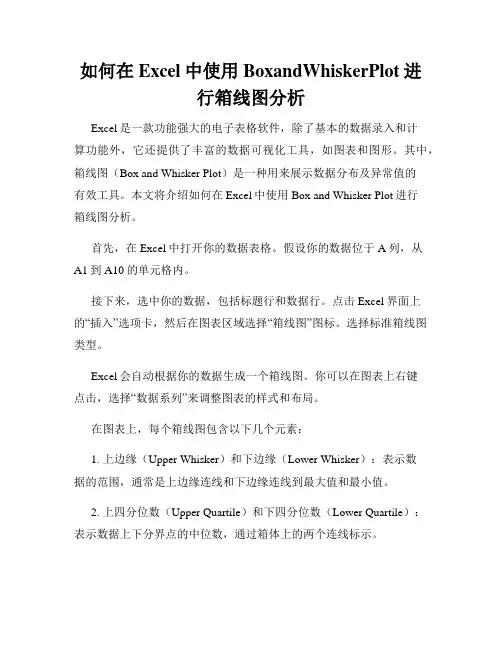
如何在Excel中使用BoxandWhiskerPlot进行箱线图分析Excel是一款功能强大的电子表格软件,除了基本的数据录入和计算功能外,它还提供了丰富的数据可视化工具,如图表和图形。
其中,箱线图(Box and Whisker Plot)是一种用来展示数据分布及异常值的有效工具。
本文将介绍如何在Excel中使用Box and Whisker Plot进行箱线图分析。
首先,在Excel中打开你的数据表格。
假设你的数据位于A列,从A1到A10的单元格内。
接下来,选中你的数据,包括标题行和数据行。
点击Excel界面上的“插入”选项卡,然后在图表区域选择“箱线图”图标。
选择标准箱线图类型。
Excel会自动根据你的数据生成一个箱线图。
你可以在图表上右键点击,选择“数据系列”来调整图表的样式和布局。
在图表上,每个箱线图包含以下几个元素:1. 上边缘(Upper Whisker)和下边缘(Lower Whisker):表示数据的范围,通常是上边缘连线和下边缘连线到最大值和最小值。
2. 上四分位数(Upper Quartile)和下四分位数(Lower Quartile):表示数据上下分界点的中位数,通过箱体上的两个连线标示。
3. 中位数(Median):表示数据的中间值,通过箱体内的一条水平连线标示。
4. 离群点(Outliers):表示远离其他数据点的异常值,通常用单独的点表示。
根据你的数据和需求,你可以进行以下的箱线图分析:1. 数据分布的形状:通过观察箱线图的箱体长度和上下四分位数之间的距离,你可以了解数据的分布是偏向对称还是偏向不对称。
箱体越长,数据分布越分散;而上下四分位数的距离越大,数据的极差越大。
2. 异常值的检测:根据图表上的离群点,你可以判断是否存在一些与其他数据明显不同的异常值。
这些异常值可能是数据输入错误,或者是真实的异常情况。
3. 数据的中心趋势:通过观察中位数的位置,你可以估计数据的中心趋势。
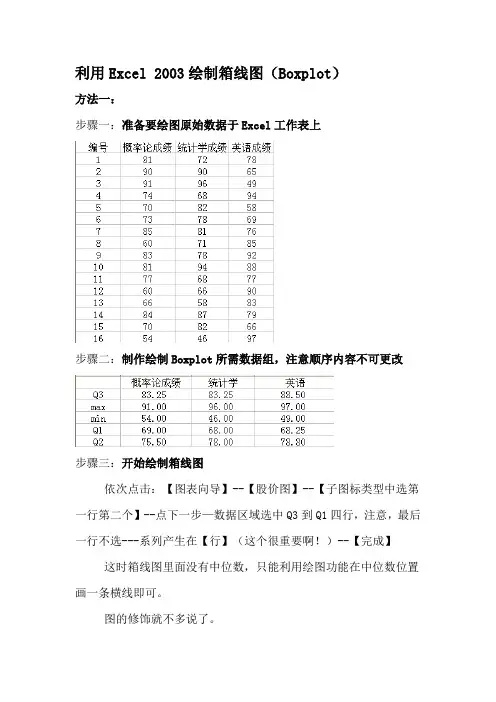
利用Excel 2003绘制箱线图(Boxplot)方法一:步骤一:准备要绘图原始数据于Excel工作表上步骤二:制作绘制Boxplot所需数据组,注意顺序内容不可更改步骤三:开始绘制箱线图依次点击:【图表向导】--【股价图】--【子图标类型中选第一行第二个】--点下一步—数据区域选中Q3到Q1四行,注意,最后一行不选---系列产生在【行】(这个很重要啊!)--【完成】这时箱线图里面没有中位数,只能利用绘图功能在中位数位置画一条横线即可。
图的修饰就不多说了。
方法二:步骤1:准备要绘图原始数据于Excel工作表上步骤二:制作绘制Boxplot所需数据组,注意顺序内容不可更改步骤三:开始制作Boxplot1 点 [图表向导] 选 [折线图] 的第一个折线图,点[下一步],[数据区域]中选中数据所在区域,[系列产生在] --[行] (这个很重要啊!)--点[下一步]。
2 进入图表选项后取消 [网络线]、 [图例] 后完成[图表向导],此图表显示五条线。
3 用鼠标选中图中的任一线后取右键,选择 [数据系列格式],在 [选项] 卷标下,勾选 [高低点连线] 、 [涨/跌柱线],此后原为灰色的[分类间距] 变黑,内有数字默认为150,不必更动,变动此数据将改变箱线图的箱宽,点击 [确定] 后就会出现箱线图。
4 更改中位数的[数据标记]为【-】。
作法是点击联结gai与tognji 间五条线的中线(正常操作是黄色线),鼠标右击选择 [数据系列格式],选中 [图案],其下 [线形] 点 [无],[数据标记] 点 [自定义],[样式] 选[-](较长横线),[前颜色] 请自己选择,[大小] 取5 (最高14)5 取消 gai 与tongji间的4条连结线,鼠标放在这四条线上,右击,选择【数据系列格式】,在【图案】中的【线形】中选择【无】即可。
此为范庆祝总结,仅供学习用,不当之处请指正。
2010.10.12。

Excel的盒须图离群值OutliersExcel 中的盒须图简单盒须图1. 例如,选择范围A1:A7。
注意:您不必对数据点从最⼩到最⼤的顺序进⾏,但这将有助于您理解盒须图。
2. 在“插⼊”选项卡上的“图表”组中,单击“统计图表”符号。
3. 点击箱线图(盒须图)结果:说明:框的中间线代表中位数或中间数(8)。
框中的x表⽰平均值(在此⽰例中也为8)。
中位数将数据集分为下半部分{2,4,5}和上半部分{10,12,15}。
框的底线代表下半部分或第⼀四分位数(4)的中位数。
框的顶⾏代表上半部分或第三个四分位数(12)的中位数。
须(垂直线)从盒⼦的两端延伸到最⼩值(2)和最⼤值(15)。
离群值1. 例如,选取范围 A1:A11.注意:中位数或中位数(8)将数据集分为两半:{1、2、2、4、5}和{10、12、15、18、35}。
第⼀四分位数(Q1)是上半部分的中位数。
Q1 =2。
第三个四分位数(Q3)是下半部分的中位数。
Q3 = 15。
2. 在“插⼊”选项卡上的“图表”组中,单击“统计图表”符号。
3. 点击箱线图(盒须图)结果:说明:四分位数间距(IQR)定义为第⼀四分位数与第三四分位数之间的距离。
在此⽰例中,IQR = Q3-Q1 = 15-2 =13。
如果数据点的距离超出第⼀个四分位数以下IQR的1.5倍(Q1- 1.5 * IQR = 2-1.5 * 13 =-17.5)或⾼于第三四分位数的IQR的1.5倍(Q3 + 1.5 * IQR =15 + 1.5 * 13 = 34.5)。
因此,在此⽰例中,35被认为是异常值。
结果,顶部晶须延伸到该范围内的最⼤值(18)。
4. 将最后⼀个数据点更改为34。
结果:说明:所有数据点都在-17.5和34.5之间。
结果,须扩展到最⼩值(2)和最⼤值(34)。
箱线图计算在⼤多数情况下,如果不执⾏计算,就⽆法轻松确定第⼀四分位数和第三四分位数。
1. 例如,在下⾯选择偶数个数据点2. 在“插⼊”选项卡上的“图表”组中,单击“统计图表”符号。
箱线图的EXCEL实现内容摘要:EXCEL软件的图表功能不能直接实现箱线统计图的绘制,本文介绍了箱线统计图在EXCEL中的间接实现方法。
EXCEL是目前应用最广泛的数据处理工具之一,由于它在数据整理方面甚至要优于大多数的专业统计软件,因此EXCEL也得到了很多统计工作者的青睐。
丰富的绘图功能是EXCEL软件一大特色,在EXCEL中可以实现大部分统计图的绘制,但作为常见的一种统计图—箱线图在EXCEL中并没有它的身影。
难道在EXCEL真的无法实现箱线图的绘制吗?在实践中我们发现,尽管箱线图在EXCEL中不能直接实现,却可以通过间接的形式加以实现。
一、EXCEL绘制箱线图的原理尽管在EXCEL中没有箱线图选项,但它里面有一种与箱线图很相似的图形,那就是股票分析中常见的K线图。
箱线图是由一个箱体和两条线段组成,它包含一组数据的五个特征值:最大值、最小值、中位数和两个四分位数,而K线图同样也是由一个箱体和两条线段构成,但箱线图中只包含数据系列的四个特征值,即最高价、最低价、开盘价和收盘价。
用EXCEL绘制箱线图时,可以用箱线图中的最大值、最小值、上四分位数和下四分位数分别代替K线图中的最高价、最低价、开盘价和收盘价,先绘制出K线图,再在其中加入中位数系列,最后对图形稍做修改,既是一幅标准的箱线图。
二、EXCEL绘制箱线图的过程下面我们以具体的数据实例[1]讲解箱线图的EXCEL绘制过程。
具体数据如图一,由11名同学的8门课程的考试成绩构成,要求编制各科考试成绩的箱线图。
这里需要指出的是,在数据原出处箱线图是由STATISTIC软件实现的,这对普通数据修理人员而言会造成很大不便。
图1 11名学生各科的考试成绩数据及5个特征值1、箱线图中五个特征值的计算欲用EXCEL绘制上述数据的箱线图,首先要在EXCEL中利用其函数功能计算出各科成绩的5个特征值,如图1的下表。
计算方法如下:首先在B16、B17、B18、B19、B20单元格分别输入公式“=PERCENTILE(B3:B13,0.25)”、“=MIN(B3:B13)”、“=MAX(B3:B13)”、“=PERCENTILE(B3:B13,0.75)”和“=MEDIAN(B3:B13)”、,这样就计算出了英语成绩的下四分位数、最小值、最大值、上四分位数和中位数,然后利用EXCEL的快速填充柄将上述5个单元格分别向右拖拽计算出其它几门课程的5个特征值。
如何利用Excel进行数据的异常检测Excel是一款功能强大的电子表格软件,广泛应用于各个领域的数据处理和分析中。
在数据分析过程中,我们常常需要对数据进行异常检测,以发现潜在的问题或异常情况。
本文将介绍如何利用Excel进行数据的异常检测,帮助读者更好地分析和理解数据。
一、数据准备在进行数据的异常检测之前,首先需要准备好相应的数据集。
可以将数据导入Excel的工作表中,确保每一列代表一个变量或指标,每一行代表一个观测点或样本。
二、创建基本统计量在Excel中,可以利用内置函数来计算数据的基本统计量,如均值、方差、标准差等。
这些统计量可以帮助我们了解数据的分布情况,辅助后续的异常检测工作。
三、绘制箱线图箱线图是一种常用的数据可视化方式,可以直观地展示数据的分布情况,并帮助我们判断是否存在异常值。
在Excel中,可以利用图表工具创建箱线图。
选择需要绘制箱线图的数据范围,点击插入图表,选择箱线图类型,即可生成箱线图。
四、使用条件格式进行异常标记Excel的条件格式功能可以根据自定义的条件对数据进行标记或着色,方便我们快速发现异常值。
选择需要进行异常检测的数据范围,点击条件格式,选择“突出显示单元格规则”,然后选择“较低值”或“较高值”来设置异常值的阈值。
超过设定阈值的数据将以指定的形式标记出来,帮助我们快速定位异常点。
五、利用数据透视表进行异常检测Excel的数据透视表功能可以对大量数据进行快速的聚合和分析。
我们可以利用数据透视表对变量进行分组,并计算每组的均值、标准差等统计量。
通过比较不同分组的统计量,可以进一步发现可能存在的异常情况。
六、利用图表分析趋势异常在Excel中,我们可以利用多种图表展示数据的趋势,如折线图、柱状图等。
通过观察数据在图表上的分布情况,可以判断是否存在异常的趋势。
例如,某个变量在某个时间点出现了明显的异常增长或下降,可能需要进一步分析背后的原因。
七、利用数据分析工具包进行高级异常检测除了Excel自带的功能,我们还可以利用各种数据分析工具包进行更高级的异常检测。
Excel数据可视化利用Excel创建箱线图与误差线图数据可视化是现代分析和决策中不可或缺的工具之一。
通过将数据以图表形式呈现,我们可以更加直观地理解数据特征和趋势的变化。
Excel作为最常用的办公软件之一,提供了丰富的数据可视化功能,其中包括箱线图和误差线图。
一、箱线图箱线图(Box Plot)也称为盒须图或箱须图,是一种用于展示一组数据分布情况的图表。
它由五个统计量组成,分别是最小值、第一四分位数(Q1)、中位数、第三四分位数(Q3)和最大值。
通过箱线图,我们可以直观地了解数据的中心趋势、离散程度和异常值情况。
在Excel中创建箱线图非常简单。
首先,我们需要准备一组数据,在Excel的工作表中输入数据。
然后,在工具栏中选择“插入”选项,找到“统计图表”区域,点击“箱线图”图标。
接下来,选择合适的数据范围,并点击“确定”按钮即可生成箱线图。
箱线图可以帮助我们分析数据的分布情况和异常值情况。
通过观察箱线图中的箱体长度、盒须长度和离群值,我们可以判断数据的集中程度、离散程度和异常值情况。
例如,如果箱体较长且盒须较短,说明数据的离散程度较小;而如果箱体较短且盒须较长,说明数据的离散程度较大。
同时,如果箱线图中存在离群值,则可能表示数据中存在异常情况。
二、误差线图误差线图(Error Bar Chart)是一种用于表示数据变异范围的图表。
它通常用于比较不同组别或条件下的数据差异,并可显示各组数据之间的置信区间或标准误差。
在Excel中创建误差线图也非常简单。
首先,我们需要准备一组数据,在Excel的工作表中输入数据。
然后,在工具栏中选择“插入”选项,找到“统计图表”区域,点击“误差线图”图标。
接下来,选择合适的数据范围,并点击“确定”按钮即可生成误差线图。
误差线图可以帮助我们比较不同组别或条件下的数据差异,并判断差异是否显著。
通过观察误差线图中的误差线长度和重叠情况,我们可以初步判断数据之间的差异大小。
如何在Excel中使用BoxandWhiskerChart进行箱线图分析如何在Excel中使用 Box and Whisker Chart 进行箱线图分析箱线图(Box and Whisker Chart),又称盒须图或盒图,是一种用于显示一组数据分散情况的图表。
通过箱线图,我们可以了解数据的中位数、四分位数、最大值、最小值以及异常值等重要统计指标。
在Excel中,我们可以轻松地绘制箱线图并进行数据分析。
本文将介绍如何在Excel中使用 Box and Whisker Chart 进行箱线图分析。
步骤一:准备数据首先,我们需要准备一组数据来进行箱线图分析。
假设我们要分析一家公司30名员工的薪水分布情况。
我们可以创建一个Excel表格,将员工姓名放在第一列,薪水数据放在第二列。
确保每一行代表一个员工的数据。
步骤二:选择数据在创建好数据表格后,我们需要选择要绘制箱线图的数据范围。
在Excel中,可通过鼠标点击并拖拽的方式选定数据范围。
步骤三:创建箱线图选定数据范围后,在Excel菜单栏中选择“插入”选项卡,然后在列“统计图”下拉菜单中选择“箱线图”。
Excel将自动根据选定的数据范围生成箱线图。
我们可以选择不同的箱线图样式,以及是否显示异常值。
步骤四:修改图表样式一般情况下,Excel默认生成的箱线图已经能够满足基本的分析需求。
但是,我们也可以根据具体情况对图表样式进行修改。
通过选定图表,我们可以在Excel菜单栏中的“设计”和“布局”选项卡中进行图表样式的调整。
比如,我们可以改变箱线的颜色、粗细和填充效果,调整坐标轴刻度等。
步骤五:分析箱线图生成箱线图后,我们可以进行具体的数据分析。
箱线图可以帮助我们直观地了解一组数据的分布情况,特别是离散程度及异常值情况。
通过观察箱线图,我们可以获取以下重要信息:1. 中位数:箱线图中位于箱子中间的线条代表数据的中位数,即将数据排序后,位于中间位置的数值。
中位数可以表征数据的中心趋势。
6所有栏目6标题查找
首页 统计概貌 实验/调查 统计分析 经济统计
统计软件
交叉学科 前沿追踪 资源/思考
COS 论坛
Ao Yun 期间服务器需要避运,所以暂时关闭论坛,等“运期”结束我们会马上重新开放论坛,请大家谅解!
当前位置:首 页 >> 统计软件 >> 其它统计软件 >> 用Excel 绘制箱线图(Boxplot )的方法
用Excel 绘制箱线图(Boxplot )的方法
作者:谢益辉
发布时间:06-07-21
浏览次数:15948
[大 中 小]
箱线图(Boxplot )也称箱须图(Box-whisker Plot ),用于反映一组或多组连续型定量数据分布的中心位置和散布范围。
箱线图的中心位置为中位数(第百分之五十位数,P50);中部的“箱”范围为四分位间距(即P75 - P25 );“箱”两端的“须”一般为最大值与最小值,如果资料两端值变化较大,两端也可采用P99.5与P0.5、P99与P1或P97.5与P2.5。
大家可根据数据的波动情况作出选择。
例:某研究者分别采用安慰剂、新药10mg 、新药20mg 治疗三个随机分组的阻塞性肺病病人,每组100 例,治疗两周后测量最大呼气量(forced expiratory volume, FEV )。
每组测量后计算获得的P100、P75、P50、P25、P0(即最大值、75%百分位数、中位数、25%百分位数、最小值**)(见下图),试绘制箱线图。
三种方案治疗阻塞性肺病后的最大呼气量箱线图
绘制箱线图需要借助于股价图中的“开盘-盘高-盘低-收盘图”,该图形需要将数据按一定的顺序排列。
因此绘制箱线图时也需要将数据按P25、P100、P0、P50、P75的顺序排列(P25与P75的顺序可对调)。
具体绘制
置顶文章
其它软件教程、资源 推荐文章
戴申:《AMOS 的使用》:目录
谢益辉:结构方程模型分析软件介绍 点击排行
谢益辉:结构方程模型分析软件介绍 用Excel 绘制箱线图(Boxplot )的方法 戴申:《AMOS 的使用》:第五部分: 解释AM..
戴申:《AMOS 的使用》:目录 戴申:《AMOS 的使用》:第四部分: 使用AM..
步骤如下:
①选取单元格区域A1:D5,单击“图表向导”图标,在弹出的“图表类型”对话框中选中股价图的“开盘-盘高-盘低-收盘图”(第2 个子图表类型),按下一步键。
②在图表数据源对话框的数据区域中将“系列产生在”修改为“行”,按下一步键。
③在“图表选项”对话框的分类(X)轴下方填入“治疗组”,在数值(Y)轴下方填入“最大呼气量(FEV)”,按完成键。
④在绘图区点击右键,选取“数据源→系列→添加”,在“名称”右侧用鼠标选取单元格A6,在“值”右侧用鼠标选取单元格区域B6:D6 按确定键。
⑤在网格线上点击右键,“清除”网格线;在绘图区单击右键“清除”背景色。
⑥在横坐标上单击右键,选取“坐标轴格式→图案”,右上部主要刻度线类型复选“无”,按确定键。
⑦在纵坐标上单击右键,选取“坐标轴格式→数字→数值”,小数位数改为“0”,按确定键。
⑧在箱的中心位置P50 系列标志上单击右键,选取“数据系列格式→图案”,在界面右侧数据标记的样式处选取“+”,前景颜色处选黑色,“大小”改为6 磅,按确定键;在箱线图的顶部P100系列标志上单击右键,选取“数据系列格式→图案”,在界面右侧数据标记的样式处选取长横线“-”,前景颜色处选黑色,“大小”改为6 磅,按确定键;在箱线图的底部P0系列标志上单击右键,选取“数据系列格式→图案”,在界面右侧数据标记的样式处选取长横线“-”,前景颜色处选黑色,“大小”改为6 磅,按确定键。
⑨适当调整绘图区的大小,调整整个图表区域的字体大小,去除图表区的边框等,可获得上图右侧的箱线图。
-----------------------------------------------
注**:这五个值可以在Excel中用QUARTILE(array,quart)函数求得。
由此处也可知,用Excel作箱线图实际上也是一种间接的方式,并不是像SPSS等软件那样直接生成,从统计的角度来说,更重要的是这种方法不考虑Outliers,所以与其他软件作出来的图可能并不一样。
复 制打 印返 回关 闭
相关附件:无
相关文章[统计图形]:无
下一篇:[06-07-21] 肖春来、王建稳、王丹丹:GDDS与SDDS的差异
及其实施对策研究
上一篇:[06-07-20] 幂律分布研究简史相关评论:
不识别outliers ,可能有些离群点很远的数据就比较难表示了 业精于勤 colinisstudent (at)
[06-07-21]
colinisstudent (at) [06-07-21]
添加评论:Email:验证码:
评论[最多2000字节]:
提交
统计之都 Copyright © 2006~2008 管理:谢益辉 京ICP 备06032769号 本站文章饱含全体成员的辛勤劳动,未经许可严禁转载!IN THE NAME OF STATISTICS, UNITE!
Powered by MePHP 1.25。